方法如下:
方法一:通过修改程序的打开方式,来查看动态图片
a、找到要查看的动态图片,右键单击选择“打开方式”选项;
b、选择“internet Explorer”,这时候图片就会以动态的效果在iE浏览器中打开;
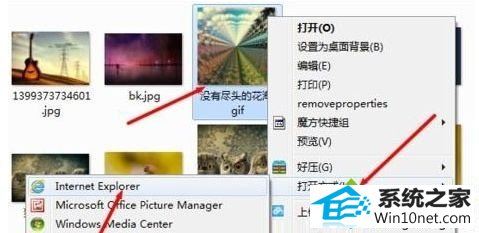
方法二:将iE浏览器设置为打开GiF格式图片的默认程序
a、鼠标右键单击GiF格式图片,选择“打开方式”-“选择默认程序”;
b、在默认程序窗口中选择internet Explorer;
c、勾选下面的“始终使用选择的程序打开这种文件”,点击确定按钮。
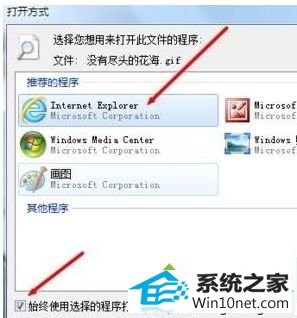
通过以上两个方法的设置,对于那些不想下载第三方软件又想查看GiF图片的朋友,实在是很好的解决了问题。更多精彩的内容请继续关注系统城官网www.xiazaima.com。
友情链接:
本站发布的资源仅为个人学习测试使用!不得用于任何商业用途!请支持购买微软正版软件!
如侵犯到您的版权,请通知我们!我们会第一时间处理! Copyright?2021 专注于win7系统版权所有 川ICP备128158888号-8